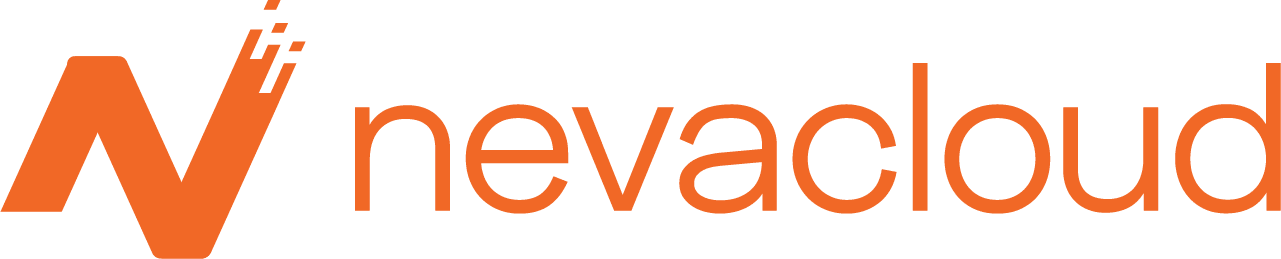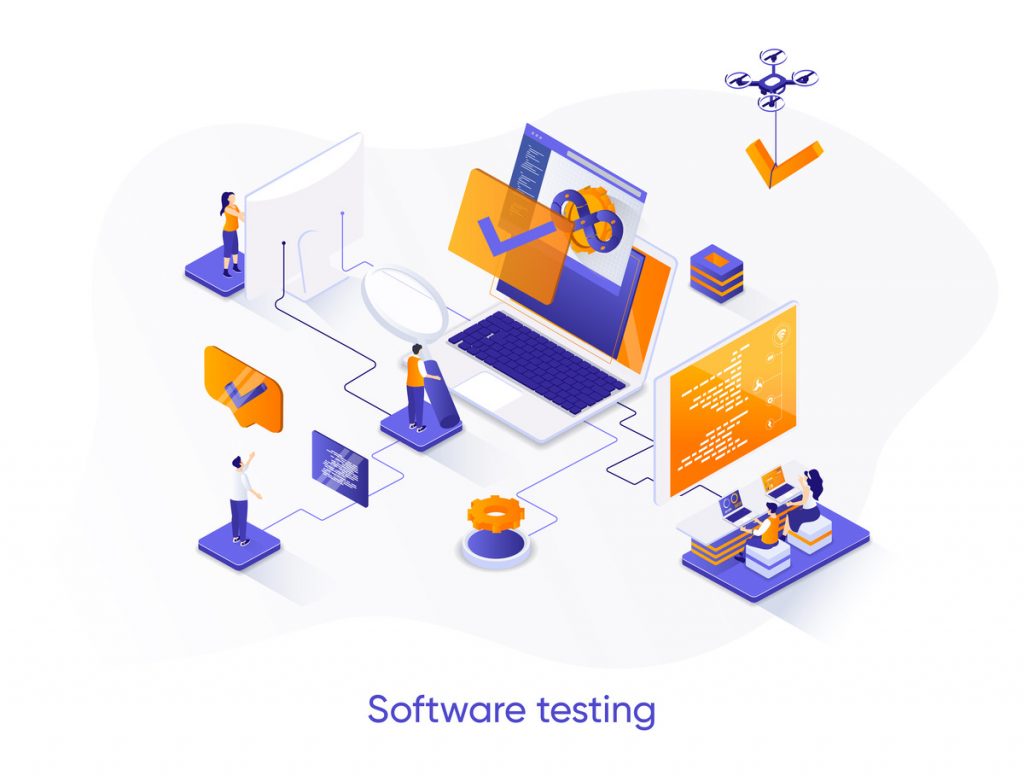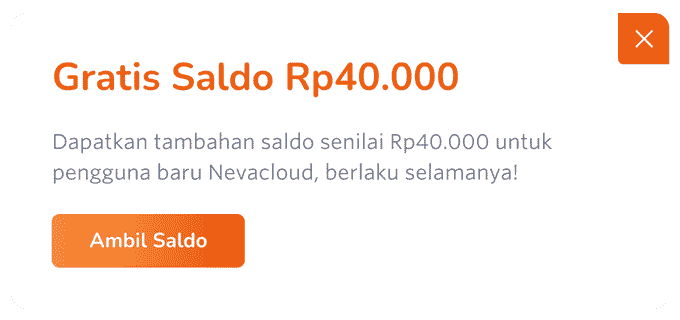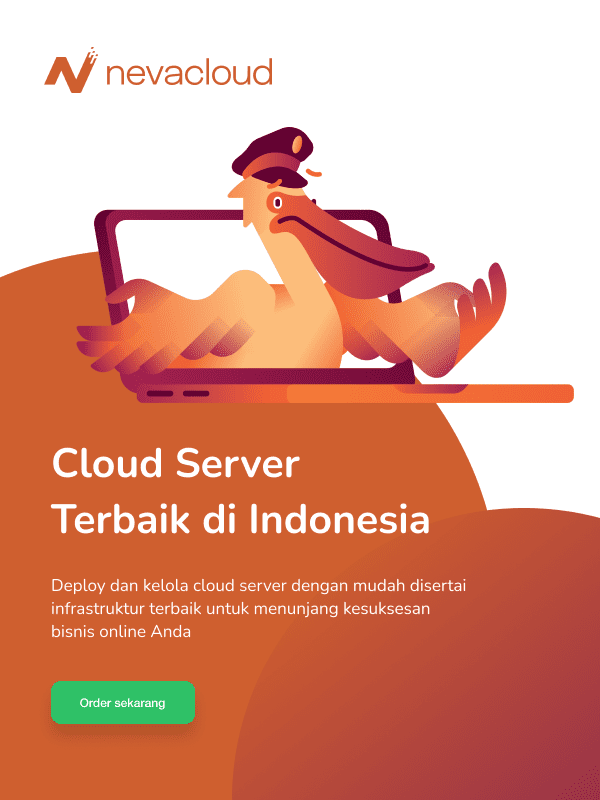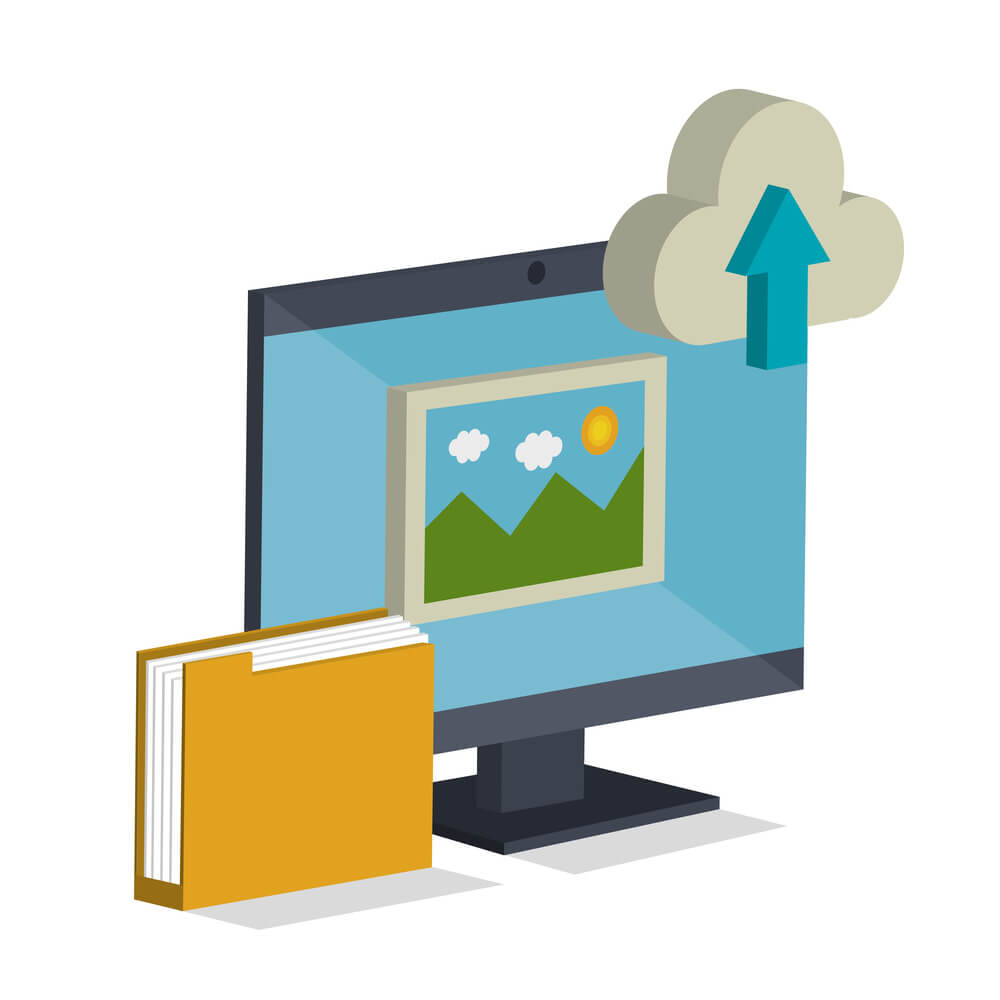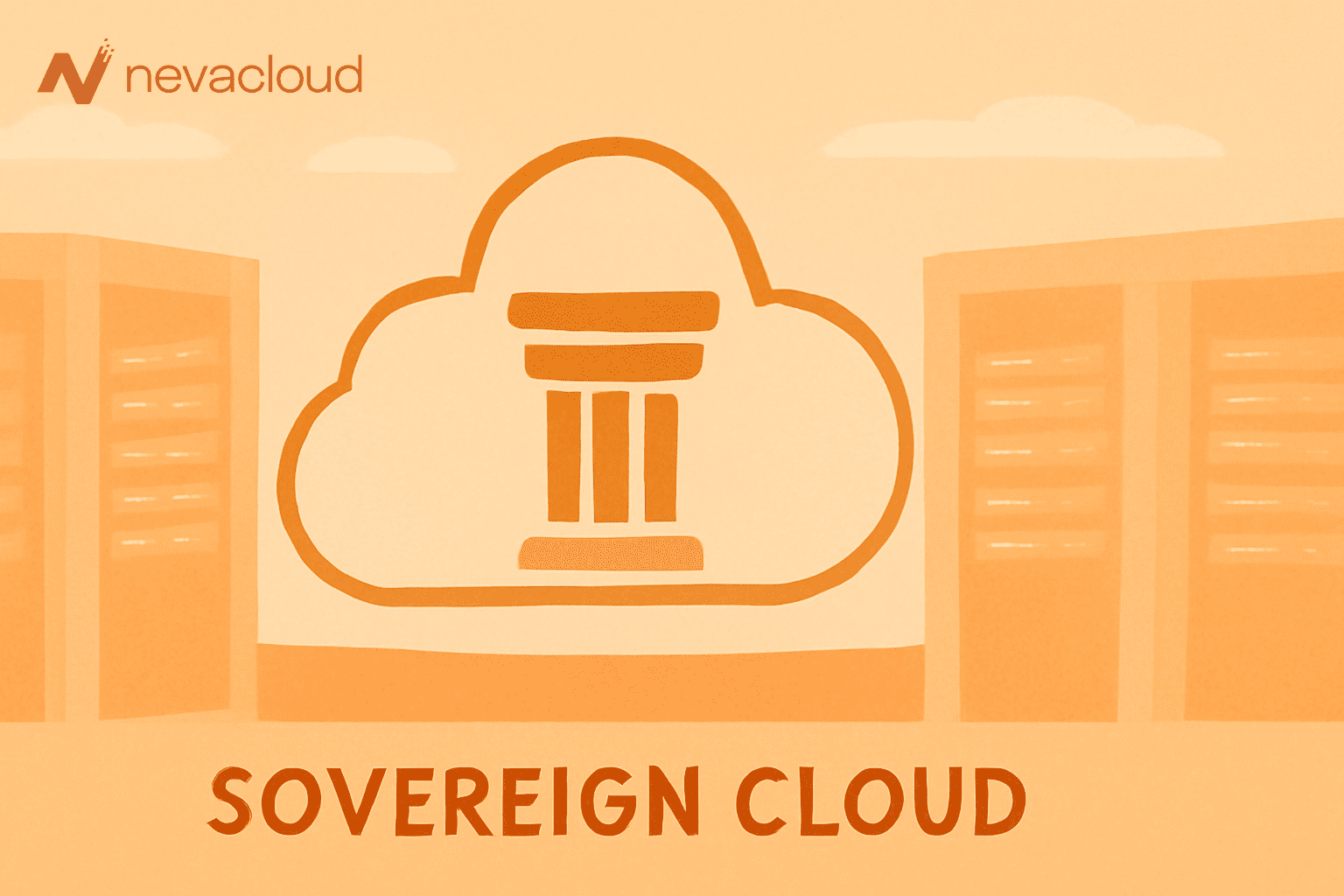Apa Itu Virtual Host?
Sering disingkat vhost, virtual host adalah penyedia layanan web yang mencakup fungsi server dan layanan koneksi internet. Virtual host sering digunakan oleh perusahaan atau individu yang tidak ingin membeli dan memelihara server web dan koneksi internet mereka sendiri. Sebuah virtual host akan menyediakan layanan pendaftaran nama domain, penyimpanan file, dan layanan direktori untuk file website, layanan email dan bahkan layanan pembuatan website.
Virtual host digunakan untuk menghosting beberapa nama domain pada satu server. Ini berarti situs web yang berbeda bagi server dan utilitas yang sama untuk proyek yang mereka inginkan. Ada tiga jenis virtual host yakni IP based, name based, dan port based.
IP based adalah salah satu cara paling sederhana untuk menerapkan arahan yang berbeda berdasarkan IP address. Dalam virtual hosting IP based, digunakan IP yang berbeda untuk setiap domain. Beberapa IP akan mengarah ke domain unik server, dengan hanya satu IP untuk setiap server. Untuk mencapai virtual hosting, satu server dapat diberi beberapa IP address.
Selanjutnya, virtual host name based adalah teknik yang paling umum dan sering digunakan saat ini. Virtual host name based akan menggunakan satu IP address untuk semua domain di server yang diberikan. Ketika browser mencoba untuk terhubung ke server, ini akan mengirim pesan yang menginformasikan server tentang nama domain yang mencoba untuk menyambungkan. Ketika nama domain disediakan, server memeriksa konfigurasi host dan mengembalikan permintaan dengan situs web yang benar.
Terakhir, port based juga mirip dengan virtual host IP based. Perbedaannya adalah alih – alih menggunakan IP address yang berbeda untuk setiap virtual host, ini menggunakan port yang berbeda dimana server dikonfigurasi untuk menanggapi beberapa situs web tergantung pada port server.
Contoh Virtual Host
Konfigurasi virtual host memerlukan memasukkan skrip virtual host ke halaman konfigurasi server web yang akan digunakan. Di bawah ini adalah contoh skrip konfigurasi host virtual untuk domain contoh.com, diakses melalui port 8090.
ServerAdmin admin@contohwebsite.com
ServerName contoh.com
ServerAlias www.contoh.com
DocumentRoot /var/www/contohwebsite.com/publik-folder
ErrorLog ${APACHE_LOG_DIR}/error.log
CustomLog ${APACHE_LOG_DIR}/access.log combined
Cara Setting Virtual Host
Cara Setting virtual host di XAMPP windows
Tentu saja aplikasi XAMPP sudah tidak asing lagi bagi siapapun yang menggunakan sistem operasi Windows. Aplikasi ini memungkinkan Anda untuk menginstal server web Apache, MySQL, dan PHP dengan mudah.
Sebelum menyiapkan host virtual Anda, pastikan Anda telah menginstal XAMPP di perangkat Anda. Kemudian edit file httpd-conf di folder xampp\apache\conf. Lalu edit bagian “Virtual Hosts” dan pastikan tidak ada tanda hash sebelum “Include conf/extra/httpd-vhosts.conf”.
Selanjutnya buat terlebih dahulu folder untuk menyimpan file website anda di folder xampp\htdocs. Kemudian modifikasi file xampp/apache/conf/extra/httpd-vhosts.conf. Masukkan skrip konfigurasi host virtual berikut:
<VirtualHost *:80>
ServerAdmin webmaster@contoh.com
DocumentRoot “C:/xampp/htdocs/contoh.com”
ServerName contoh.com
ServerAlias www.contoh.com
ErrorLog “logs/contoh.com-error.log”
CustomLog “logs/contoh.com-access.log” common
</VirtualHost>
Setelah selesai mengedit, simpan file dan restart Apache dengan mengklik Stop lalu Start dari XAMPP Control Panel. Kemudian, di folder yang baru saja Anda buat, coba masukkan file dengan nama seperti index.php. Jika Anda dapat mengakses domain dan melihat apa yang telah Anda buat, Anda telah menyelesaikan penyiapan host virtual di XAMPP.
Cara Setting virtual host Apache ubuntu
Berikut adalah langkah-langkah untuk mengkonfigurasi virtual host di server web Apache di OS Ubuntu. Seperti halnya XAMPP, sebelum mengkonfigurasi host virtual, pastikan Anda telah menginstal server web Apache di OS Ubuntu perangkat Anda.
Selanjutnya, buat folder untuk menyimpan file website dan tempatkan file website di folder yang dibuat. Misalnya, buat konfigurasi host virtual bernama examplewebsite.com, dan file situs web ditempatkan di folder /var/www/contoh.com/public. Kemudian Anda dapat membuat folder menggunakan command mkdir -p /var/www/contoh.com/public.
Pada langkah selanjutnya, masukkan folder tempat file konfigurasi virtual host Anda berada (folder /etc/apache2/sites-available/). Di dalam folder ini ada file bernama 000-default.conf. Salin file ke folder yang sama dan berikan file nama domain Anda. Untuk tutorial ini, kita akan mengubahnya menjadi contoh.com. Untuk mengubahnya, gunakan perintah cp 000-default.conf contoh.com.conf. Kemudian edit file menggunakan perintah contoh.com.conf dan tambahkan script berikut:
<VirtualHost *:80>
ServerAdmin admin@contoh.com
ServerName contoh.com
ServerAlias www.contoh.com
DocumentRoot /var/www/contoh.com/public_html
ErrorLog ${APACHE_LOG_DIR}/error.log
CustomLog ${APACHE_LOG_DIR}/access.log combined
</VirtualHost>
Ganti contoh.com dengan nama domain Anda dan pastikan root dokumen sesuai dengan path folder yang digunakan untuk menyimpan data website Anda. Kemudian aktifkan konfigurasi virtual host yang dibuat sebelumnya dengan perintah sudo a2ensite contoh.com.conf . Kemudian restart Apache dengan perintah service apache2 restart. Kunjungi nama domain yang Anda buat. Jika Anda dapat melihat data situs web yang ditempatkan sebelumnya di sana, Anda selesai menyiapkan konfigurasi host virtual Anda.
Cara Setting virtual host di Nginx
Sama seperti cara setting yang lainnya, anda harus menginstal Nginx package terlebih dahulu. Kemudian semua file konfigurasi untuk virtual host Nginx disimpan di folder /etc/nginx/sites-available/. Cara terbaik adalah membuat file terpisah untuk setiap situs web yang ada di server. Mari kita buat konfigurasi pertama untuk situs contoh.com.
nano /etc/nginx/sites-available/contoh.com
Kemudian masukkan konfigurasi yang sudah anda buat pada script dibawah ini
server {
listen 80; # Specify the listening port
listen [::]:80; # The same thing for IPv6
root /var/www/contoh.com/html; # The path to the website files
index index.html index.htm; # Files to display if only the domain name is specified in the address
server_name contoh.com; # Domain name of this site location / {
try_files $uri $uri/ =404;
}
}
Simpan dan tutup file ini. Kemudian buat folder untuk situs web dan letakkan file – filenya disana. mkdir -p /var/www/contoh.com/html. Anda juga perlu untuk mengatur izin untuk folder tersebut dengan menggunakan script chmod -R 755 /var/www.
Setelah berhasil melakukan konfigurasi , sekarang saatnya untuk mengaktifkan virtual host Nginx. Anda perlu membuat tautan simbolis ke konfigurasi di direktori yang diaktifkan situs untuk mengaktifkan virtual host,
ln -s /etc/nginx/sites-available/contoh.com /etc/nginx/sites-enabled/
Sekarang periksa configuration for errors dengan menggunakan command nginx -t dan restart layanan dengan menggunakan command systemctl restart nginx.
Nah sekarang anda telah memiliki virtual host yang berfungsi untuk satu domain. Anda dapat mengaksesnya dengan nama domain jika server DNS dikonfigurasi dengan benar. Anda dapat menambahkan beberapa domain ke server dengan cara ini.
Tertarik menggunakan VPS dengan teknologi Nevacloud terbaik?
Membuat host virtual adalah cara yang bagus untuk orang yang ingin memiliki banyak domain di satu server. Jika Anda belum ingin situs web Anda online, Anda dapat mencoba membuat host virtual secara lokal di komputer Anda. Di sisi lain, jika Anda ingin mengakses situs web Anda secara online, Anda dapat membuat host virtual di server VPS Anda.
VPS memungkinkan Anda untuk berbagi sumber dayanya di semua host yang Anda buat. Namun jangan hanya menggunakan layanan VPS saja. Pastikan Anda memilih VPS terbaik seperti Cloud Server Indonesia Nevacloud. Kunjungi Nevacloud dan miliki VPS dengan teknologi terbaik sekarang juga!